如何把excel表格变成在线编辑 Excel表格如何实现多人同时编辑
更新时间:2024-03-05 10:45:42作者:xtliu
在现代办公中,Excel表格是一种常见且重要的工具,但在多人协同编辑的情况下,往往会出现数据混乱、重复编辑等问题,为了解决这一难题,如何将Excel表格转变为在线编辑的形式,实现多人同时编辑成为了重要课题。通过一些在线协同编辑工具,可以方便地实现多人同时编辑Excel表格,提高工作效率,有效避免数据冲突和错误。接下来我们将介绍如何利用这些工具来实现Excel表格的在线编辑。
具体方法:
1.打开Excel表格文件,点击工具栏的【特色功能】(如图所示)
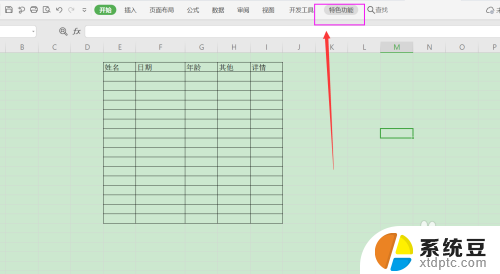
2.打开特色功能,点击【协作】(如图所示)
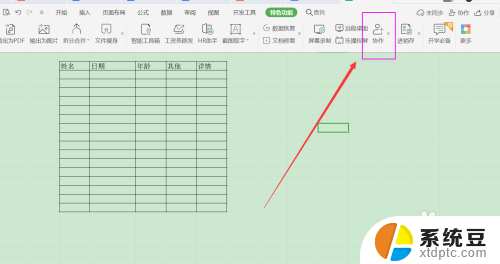
3.打开协作后,需要将文档上传到云端(如图所示)
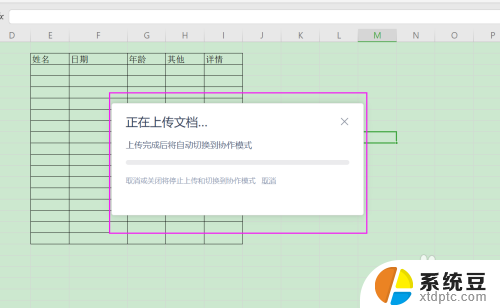
4.上传到云端后进入编辑页面,点击【分享】(如图所示)
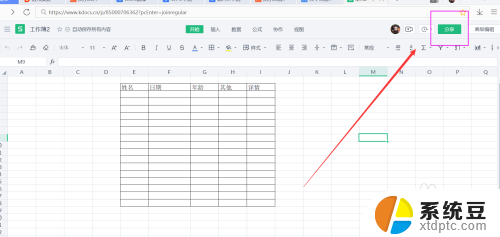
5.打开分享,选择【任何人可编辑】。点击【创建并分享】(如图所示)
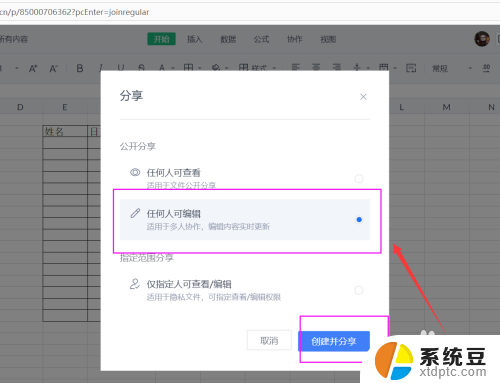
6.创建后,点击【复制链接】。把链接发给需要编辑的人,打开链接即可多人编辑Excel(如图所示)
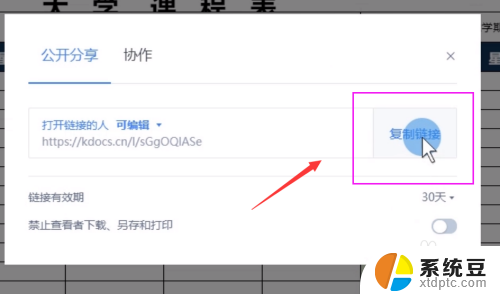
以上就是如何将Excel表格转换为在线编辑的全部内容,如果需要的用户可以按照以上步骤进行操作,希望这对大家有所帮助。
如何把excel表格变成在线编辑 Excel表格如何实现多人同时编辑相关教程
- 表格编辑栏怎么没有了 Excel编辑栏消失了怎么办
- 怎样把图片变成可编辑的文档或表格 图片中的表格转换为文本表格
- wps如果把文档横向编辑 wps如何实现文档横向编辑
- wps文字如何插入已经编辑好的wps表格呢 wps文字如何插入编辑好的wps表格
- 怎么改excel表格的颜色 Excel表格如何改变行或列的背景颜色
- wps如何插入excel表格 wps如何在文档中插入excel表格
- wps可以共享编辑吗 WPS如何设置共享文档多人编辑
- wps如何取消excel编辑自动记忆功能 如何取消wps excel的编辑自动记忆功能
- wps表格在编辑过程中突然整个文件消失是怎么回事 wps表格编辑中整个文件突然消失怎么办
- excel表格如何一键到底 Excel中如何实现一键全选并拉到底
- 汽车有一个门锁打不开 汽车车门锁住打不开怎么处理
- 小音响插电脑上没声音怎么设置 电脑插上音箱没有声音怎么处理
- 您的浏览器版本过低哦 如何升级浏览器版本
- foxmail imap设置方法 Foxmail IMAP服务器设置步骤
- 电脑微信换行按哪个键 微信电脑版怎么在发消息时换行
- thinkpad e15触摸板如何打开 联想笔记本触控板设置开启方法
电脑教程推荐